


有网友留言说,上次盘的发票新系统,太长了,手机上看不方便,所以这次分功能在给大家精讲一下,咱们先来盘盘基础知识篇,话不多说,咱们直接开始:

操作概述
(1)用户使用可以连接互联网的电脑,在USB接口插入金税盘或者税控盘登录所在省份的增值税发票综合服务平台网站(提示:本平台只用到金税盘或税控盘里的身份认证证书功能。另外每次只能同时插入一个金税盘或税控盘,且不要同时插入其它数字证书,如银行U盾等);
(2)首次登录平台时,纳税人可查询确认企业的基本信息,并选择是否设置平台密码和密码找回问题及答案。平台密码设置后纳税人需输入金税盘或税控盘的CA密码(非开票软件密码)和平台密码的双重密码后,进行平台登录。
(3)纳税人可在“抵扣勾选”模块中,使用“发票抵扣勾选”、“发票批量抵扣勾选”、“逾期发票抵扣勾选”、“出口转内销发票抵扣勾选”功能勾选用于申报的发票,勾选时支持修改有效抵扣税额;使用“发票不抵扣勾选”、“出口转内销发票不抵扣勾选”功能,对不用于申报的发票进行勾选;在申报期内使用“抵扣勾选统计”功能进行抵扣申请,并在抵扣申请处理完成后对抵扣统计表进行签名确认,完成签名确认后填写申报表进行申报;对于抵扣勾选、确认签名的操作期为税款所属期,请关注税款所属期的申报截至日期,每个属期内支持多次勾选、撤销勾选、申请统计、撤销统计、签名确认、撤销签名(未完成申报之前)等操作。
(4)纳税人可在“退税勾选”模块中,使用“发票退税勾选”、“发票退税批量勾选”功能勾选用于申报退税的发票;使用“退税确认勾选”功能对勾选为退税的发票进行确认,确认后将不可撤销;使用“退税勾选统计”功能查询所属月份内勾选为退税的发票的汇总统计表;对于退税勾选、确认的操作期为自然月,按照自然月进行退税勾选统计(准实时),每个自然月内支持多次勾选、撤销勾选操作。
(5)纳税人可在“代办退税勾选”模块中,使用“发票代办退税勾选”、“发票批量代办退税勾选”功能勾选用于申报代办退税的发票;代办退税勾选即确认,且不可撤销;对于代办退税勾选的操作期为自然月,按照自然月进行代办退税勾选统计(准实时),每个自然月内支持多次勾选操作。
(6)统计功能中的异常发票清单,是勾选确认后变为异常(含作废、失控、红冲或管理状态非正常)的发票,不能作为有效抵扣、退税或代办退税的依据,请根据相关规定进行相应处理。
(7)外综服企业可以在平台完成抵扣、退税、代办退税发票的勾选、确认业务;外贸企业可以在平台完成抵扣、退税发票的勾选、确认业务;生产企业和非出口退税企业可以在平台完成抵扣发票的勾选、确认业务。
备注:对于扫描认证的发票,在本平台中默认勾选为抵扣用途,企业可根据自己的需要在确认之前撤销勾选,再自行根据自身需要进行勾选。
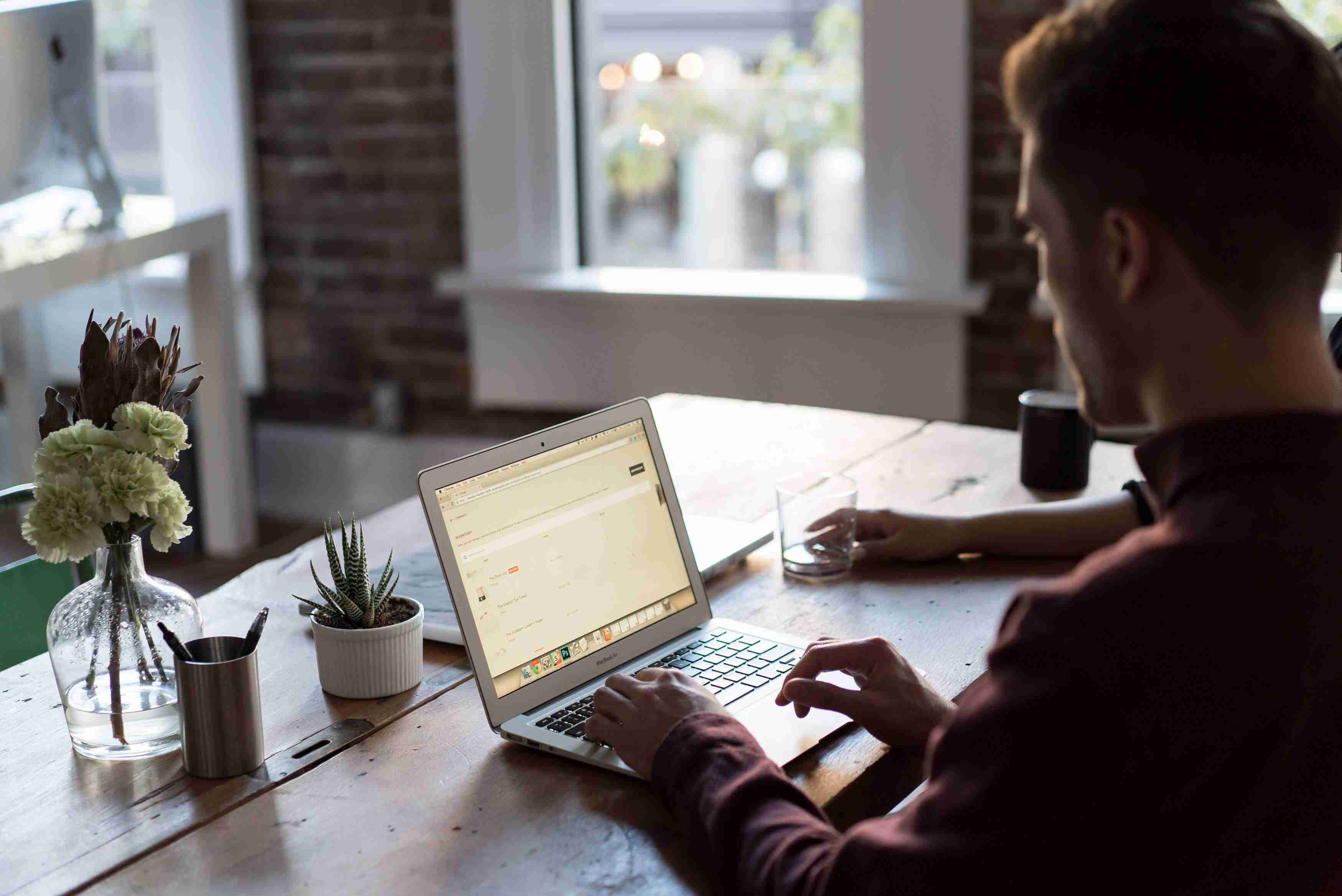
初次系统登录
2.1准备
(1)在电脑上连接好金税盘或税控盘,以管理员身份打开IE浏览器(建议IE8及以上版本的浏览器体验更佳),输入本平台的网址(如https://HYPERLINK "https://增值税发票查询平台网址/"增值税HYPERLINK "https://增值税发票查询平台网址/"发票综合服务平台HYPERLINK "https://增值税发票查询平台网址/"网址(具体网址以当地税局公告为准,此处仅为示意,浏览器栏中应包括https的前缀)。
(2)首次登录系统可能会出现如下提示警告,需要点击“继续浏览此网站”的链接。

(3)此时浏览器可以正确显示出增值税发票综合服务平台的登录页面,并且弹出“增值税发票综合服务平台V4.0.00升级内容说明”窗口。
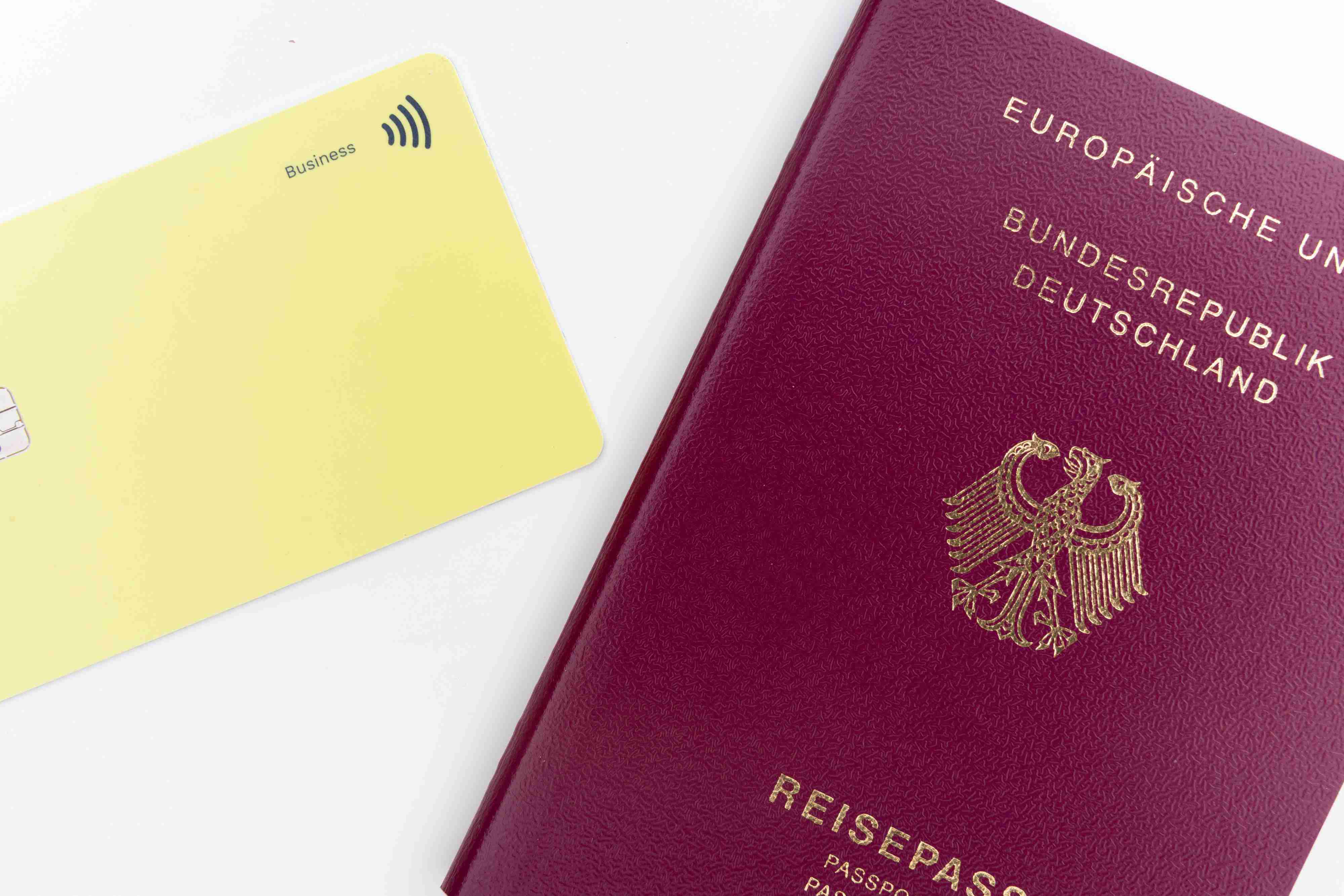
点击右上角“关闭”按钮可直接关闭该窗口,或勾选“下次不再提醒我”并点击确认,则在下次打开登陆页面时不再显示该弹窗。

(4)此时浏览器可以正确显示出增值税发票综合服务平台的登录页面。

然后点击“首次访问请下载驱动程序和应用客户端”的链接,将driver&client.7z压缩包下载至本地硬盘, 纳税人可根据本企业的服务商及是否需要在开票机上使用本平台进行相关的安装。
2.2根证书安装
不同的浏览器的证书安装方式不同,请参见driver&client.7z压缩包下的基础驱动及应用客户端安装手册.doc进行安装。
2.3基础驱动及应用客户端安装
不同的税控服务厂商需要安装不通的驱动,请参见driver&client.7z压缩包下的基础驱动及应用客户端安装手册.doc进行安装。
2.4收藏本站
可正常登录后,您可以通过平台首页的“收藏本站”功能,将本省的增值税发票综合服务平台地址收藏到您的本地计算机,便于您后期进行登录使用。如下图所示:
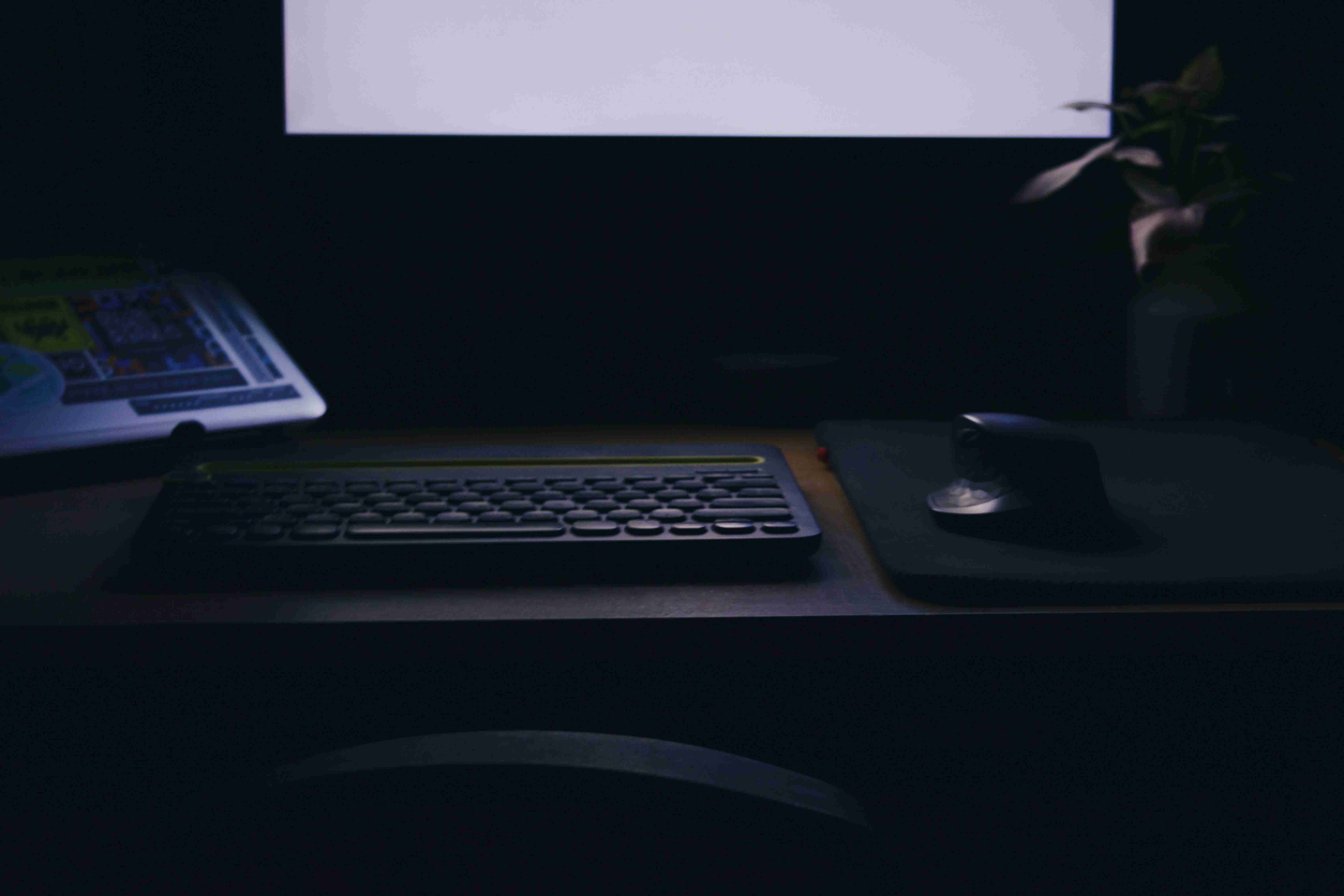
点击“收藏本站”按钮后,平台提示如下图所示:
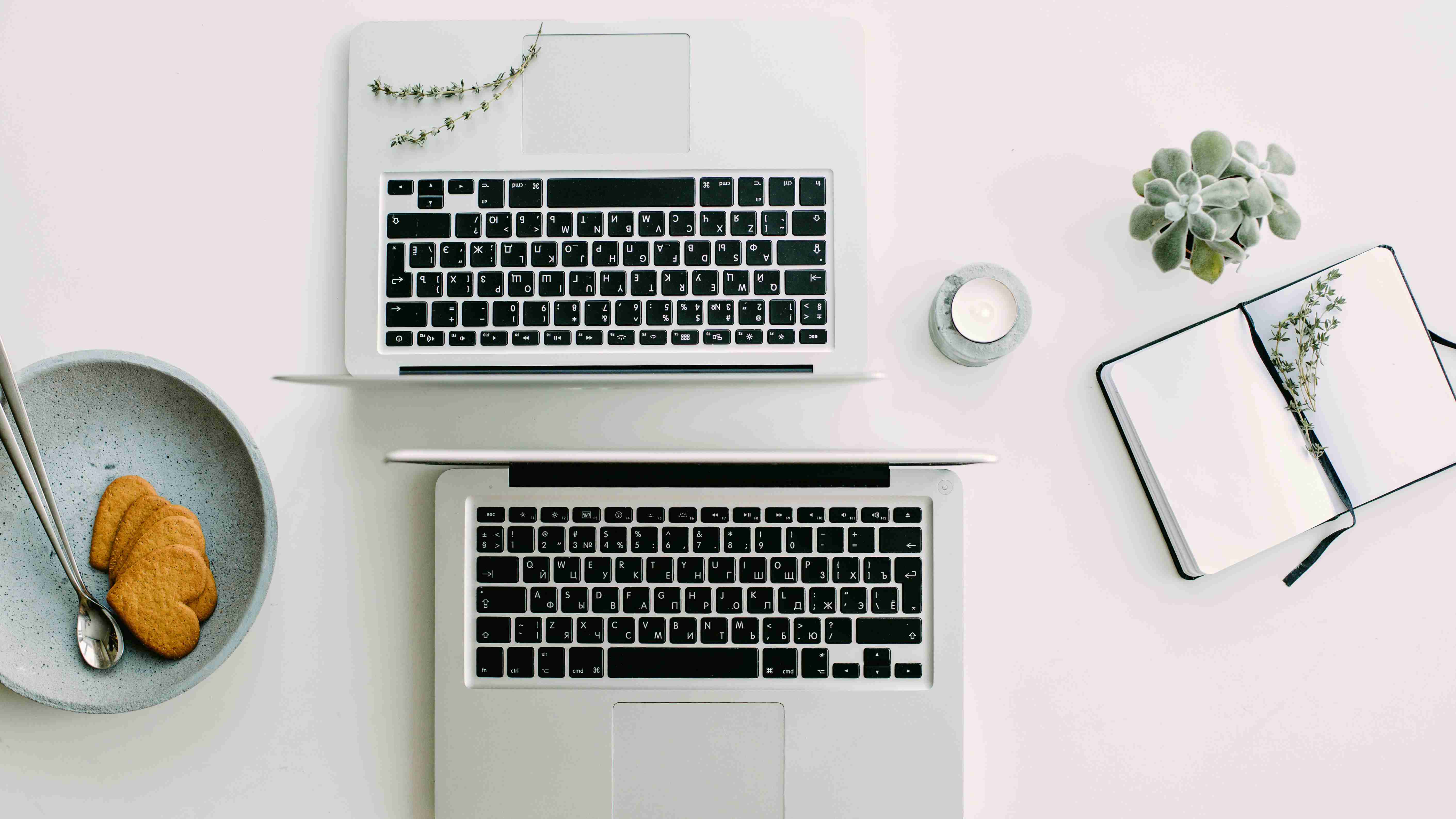
点击“添加”按钮后,该平台地址将自动添加到您的本地计算机,收藏完成后,您可以通过点击收藏夹中的地址,登录平台。
注意:目前,增值税发票综合服务平台为4.0.00版本,当平台每次进行升级之后(版本号变更之后),为避免本地缓存,建议您重新进行收藏操作后再进行登录。

登录准备
3.1检测环境
操作员完成根证书、安全控件的安装后,可通过点击登录页面右上角的“检测环境”检查本地客户端的环境。如下图所示:
检测结果:

操作员可根据检测结果进行初步的客户端问题判断,并寻求解决办法。
需注意:正常使用增值税发票综合服务平台,需要本机的IE版本至少为IE8.0及以上版本。
3.2流程指引
企业登录平台时,可通过点击登录页面右上角的“流程指引“查看平台的整体业务流程,便于操作员操作和业务的理解。如下图所示:

流程指引图概要如下,完整流程指引请查看网页:

3.3常见问题
在使用增值税发票综合服务平台的过程中,若您遇到某些问题,您可以先通过平台首页查看“常见问题“,自助获取答案。如下图所示:
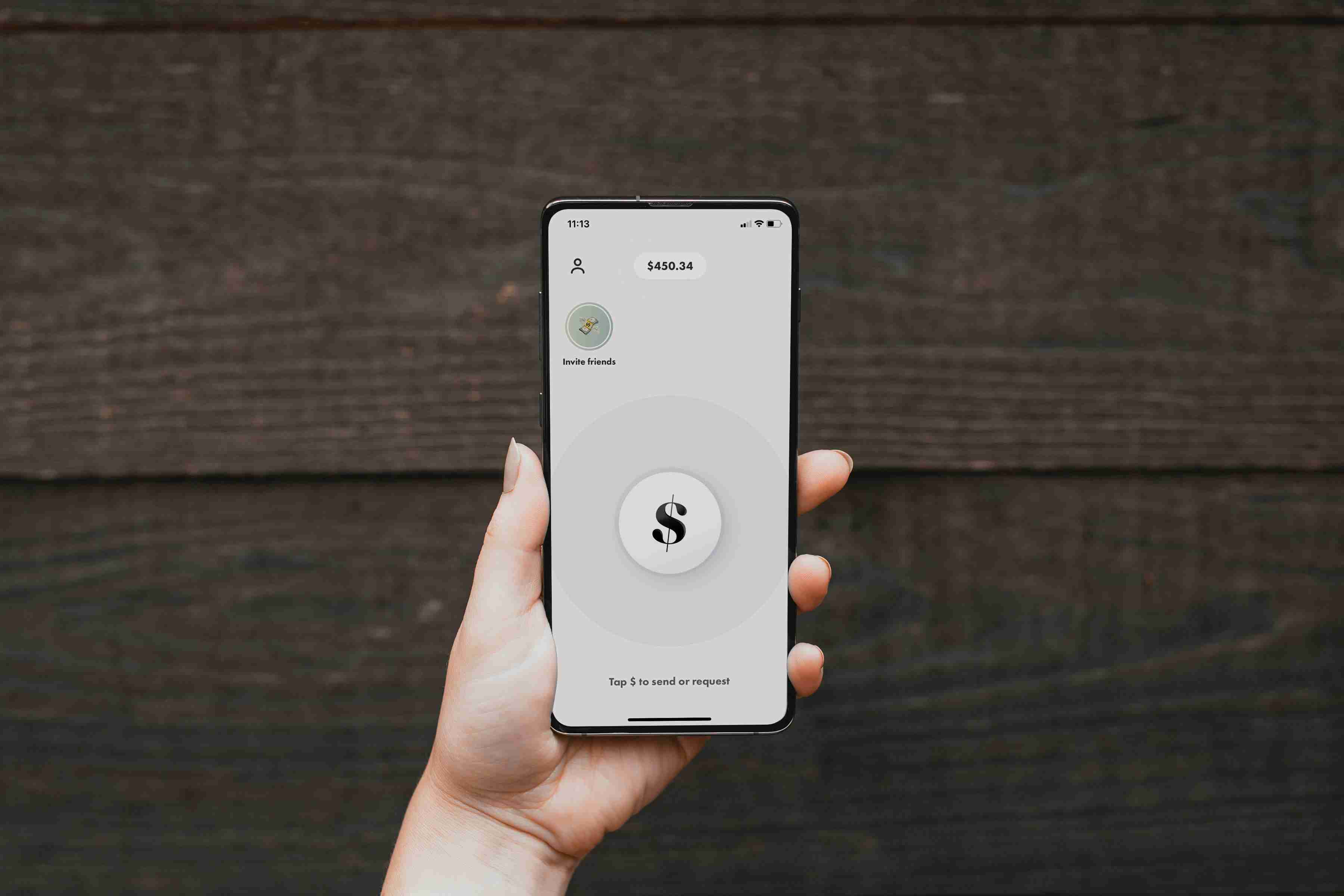
点击“常见问题”链接后,您可以看到平台使用过程中出现的一些常见问题及对应的解决方案,详见下图:
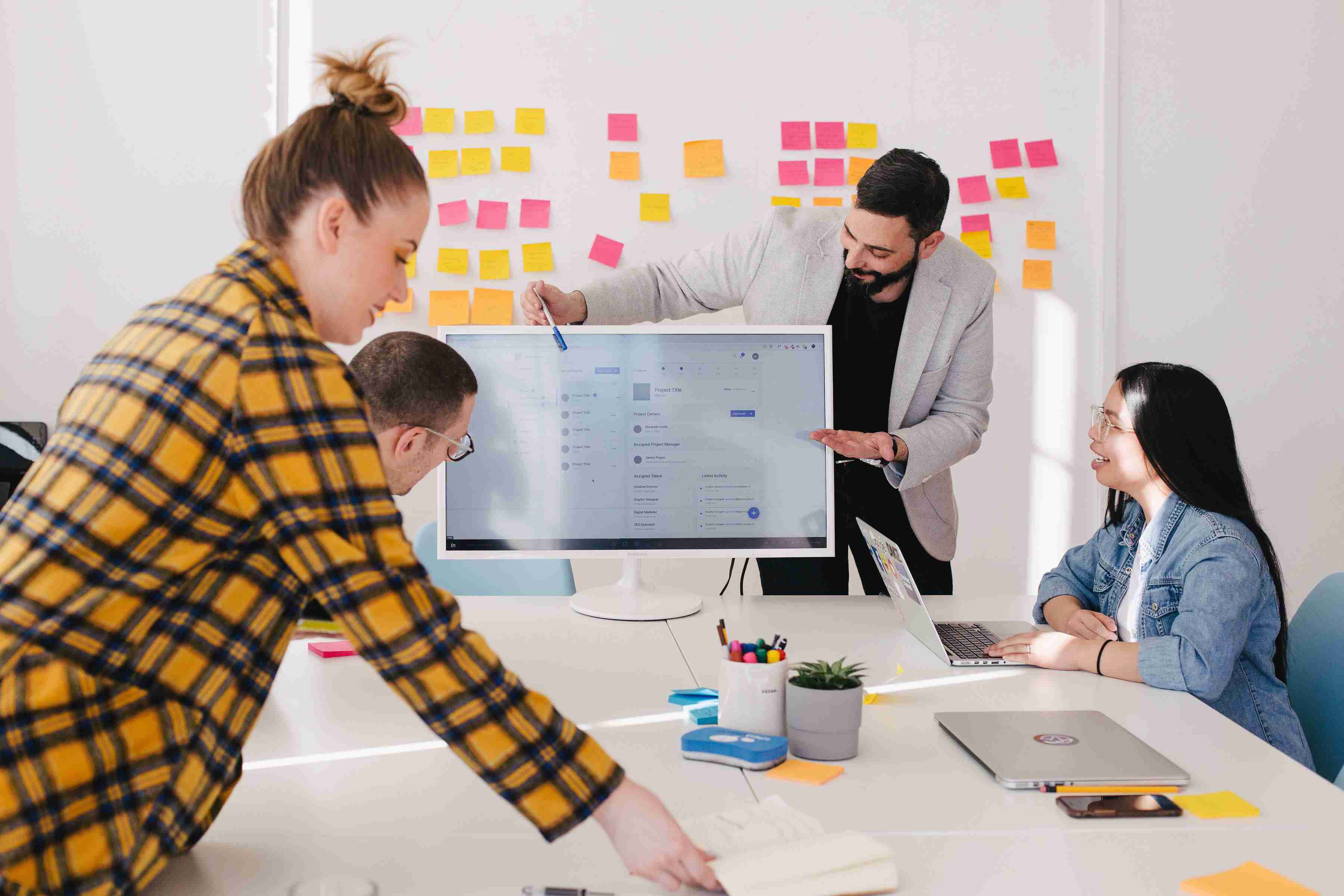
3.4操作手册
在使用增值税发票综合服务平台之前,您可以通过平台首页下载操作手册,获取本平台详细的操作指南。如下图所示:


日常系统登录
在电脑上连接好金税盘或税控盘,然后以管理员身份使用IE浏览器(建议IE8以上的浏览器体验更佳)打开本系统的网址(如https://增值税HYPERLINK "https://增值税发票查询平台网址/"发票综合服务平台HYPERLINK "https://增值税发票查询平台网址/"网址(具体网址以当地税局公告为准,此处仅为示意,浏览器栏中应包括https的前缀),输入金税盘或税控盘的证书密码后点击“登录”按钮即可。

(1)证书密码验证正确且身份认证通过时,则直接进入平台首页页面,如下图所示:
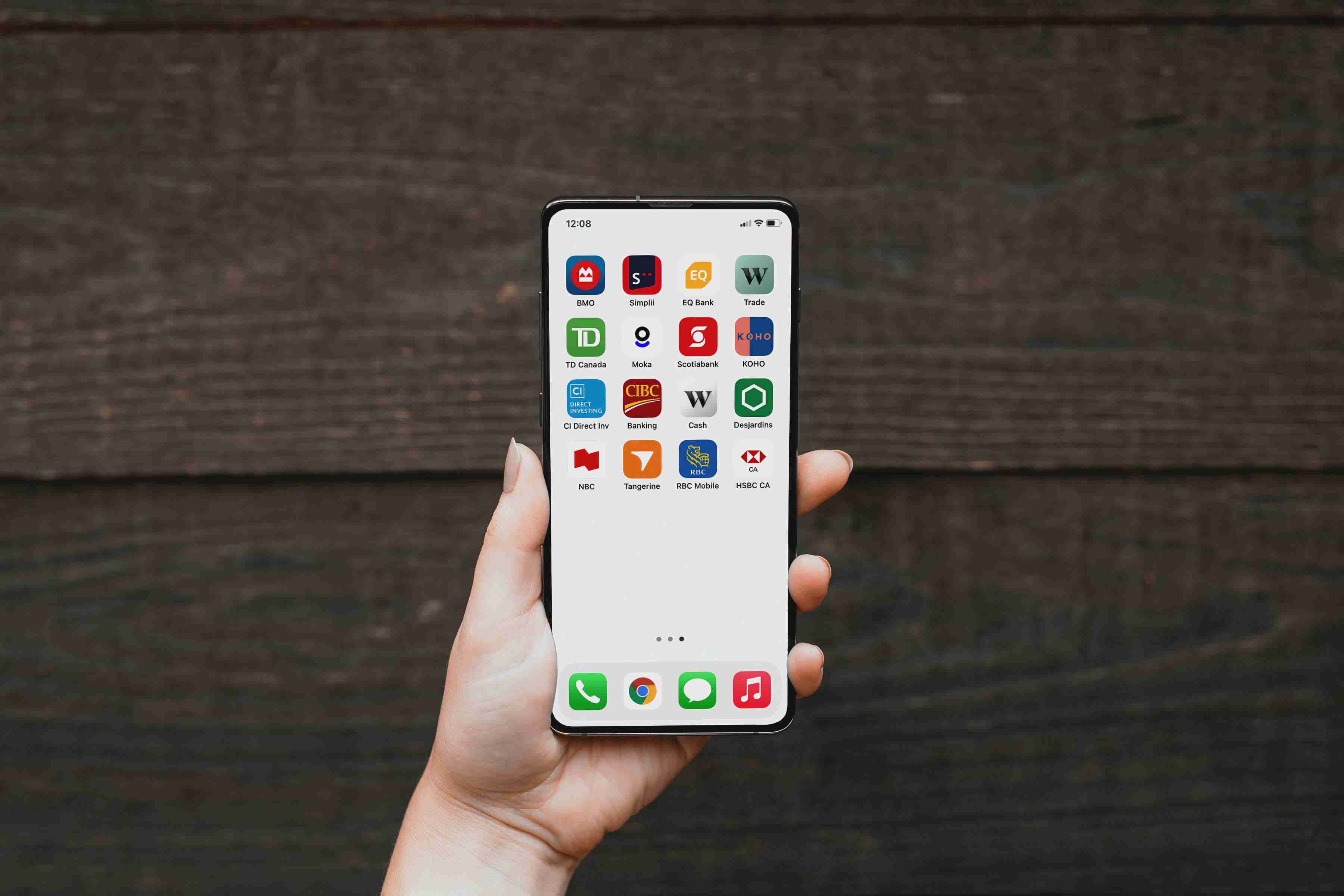
(2)如果证书密码输入错误,则系统会出现如下提示,此时需点击右上方的”x”按钮:

(3)如果出现如下提示,请确认纳税人是否属于符合登录本平台的纳税人,如果是则可能为税务局端的档案信息同步不及时导致,此类情况需联系当地主管机关进行核实和补录。
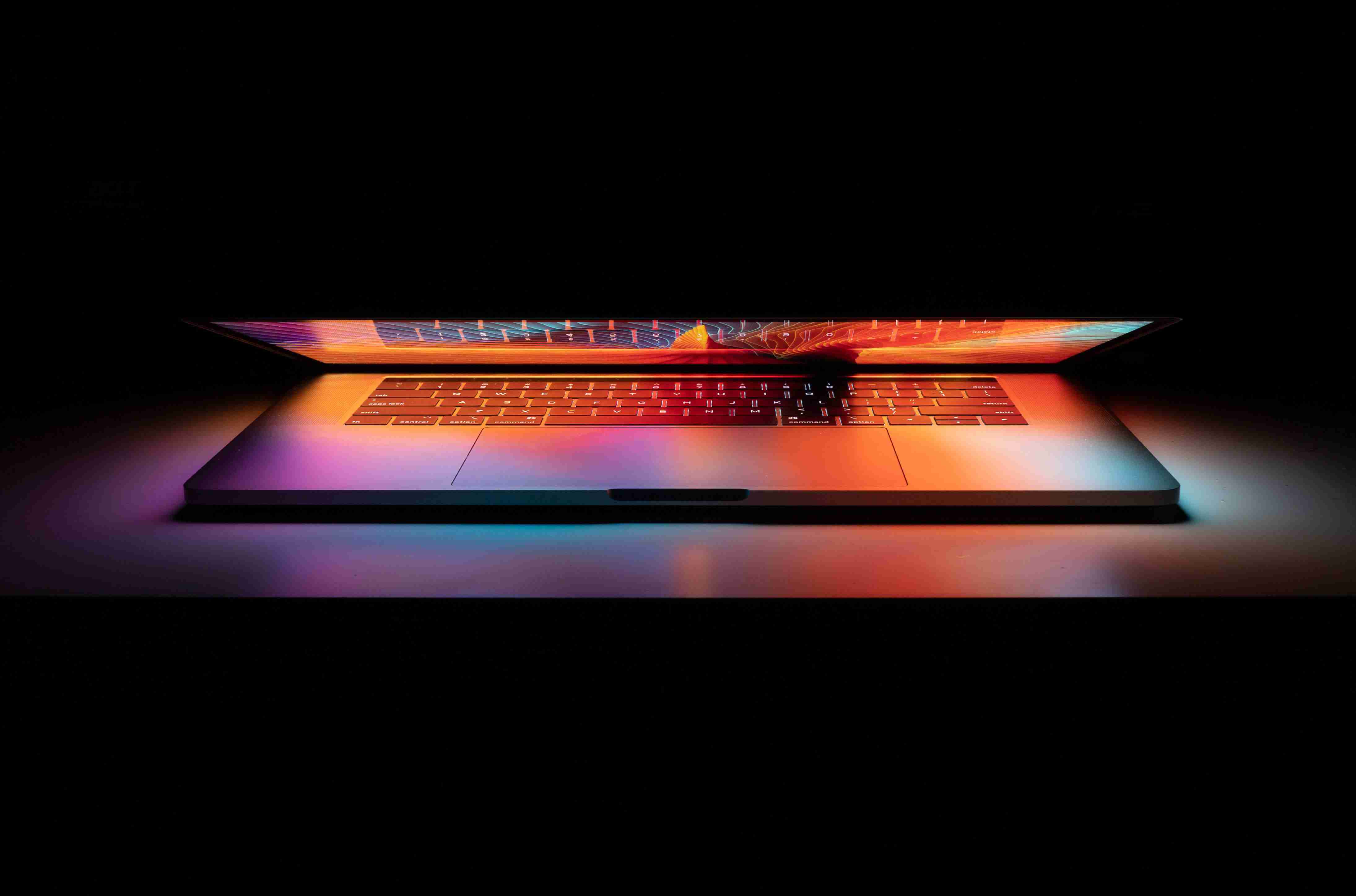

首页
登录成功后,系统会自动跳转至首页页面,首页如下图所示:
在首页中,分为主要分为下图所示的4大部分,即:
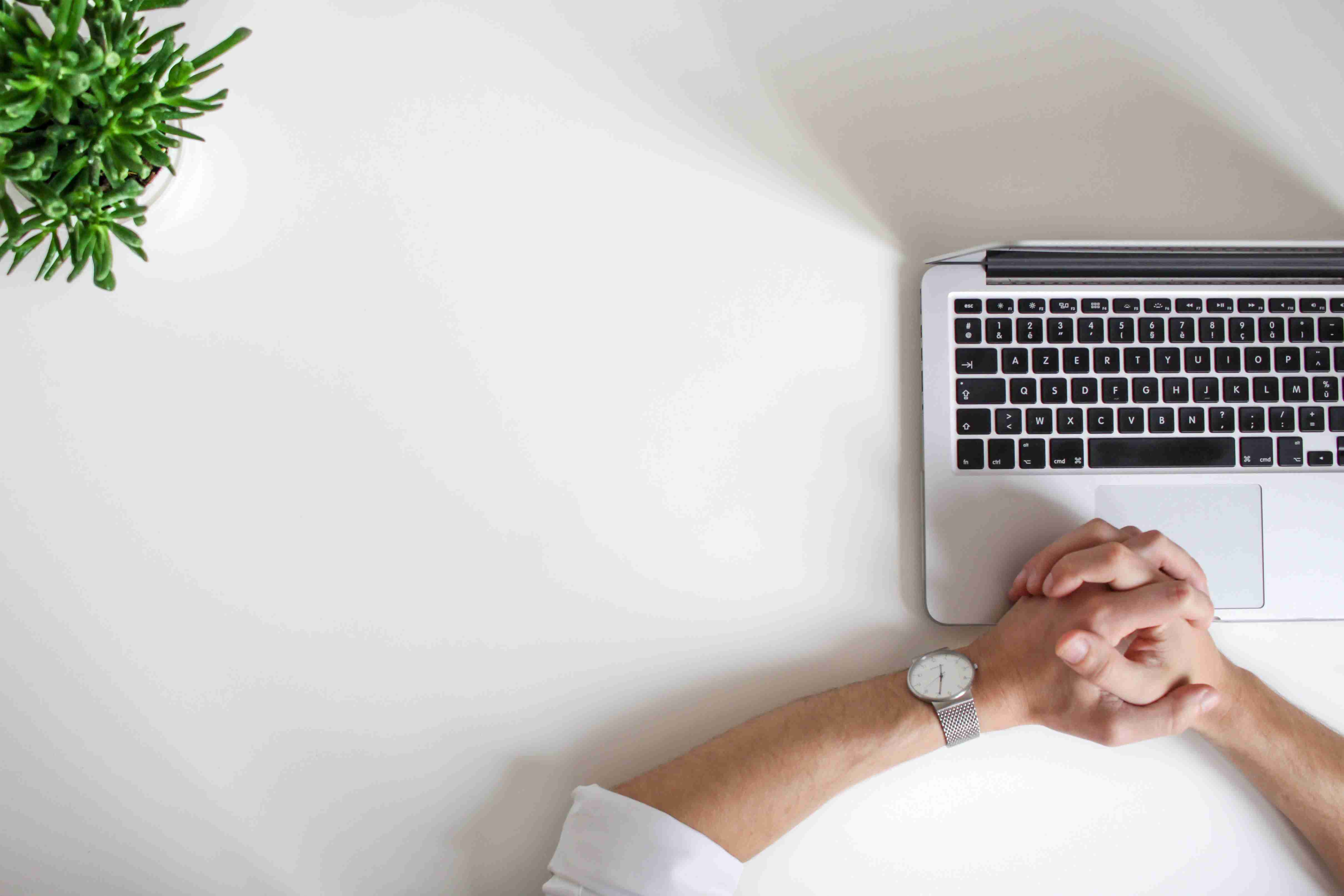
(1)上部分为系统的主要功能菜单,包括:抵扣勾选、退税勾选、代办退税勾选、票证查询、税务事项通知书、成品油消费税管理、发票下载、档案信息维护等功能菜单。
(2)中间部分为工作台区域,可以查看本企业当年或之前年度内各月增值税进项发票的认证情况(含抵扣认证情况、退税认证情况、代办退税认证情况)。在申报期内,支持符合回退条件的企业回退税款所属期。
(3)右上侧部分为企业信息维护和退出系统的功能按钮,可以保存纳税人的企业信息用于后续的纳税服务管理和安全退出本系统。纳税人可通过用鼠标点击企业名称来进行企业信息的维护。
(4)底端区域为系统的版本信息和备注信息展示,本平台操作注意事项请关注备注中的内容。
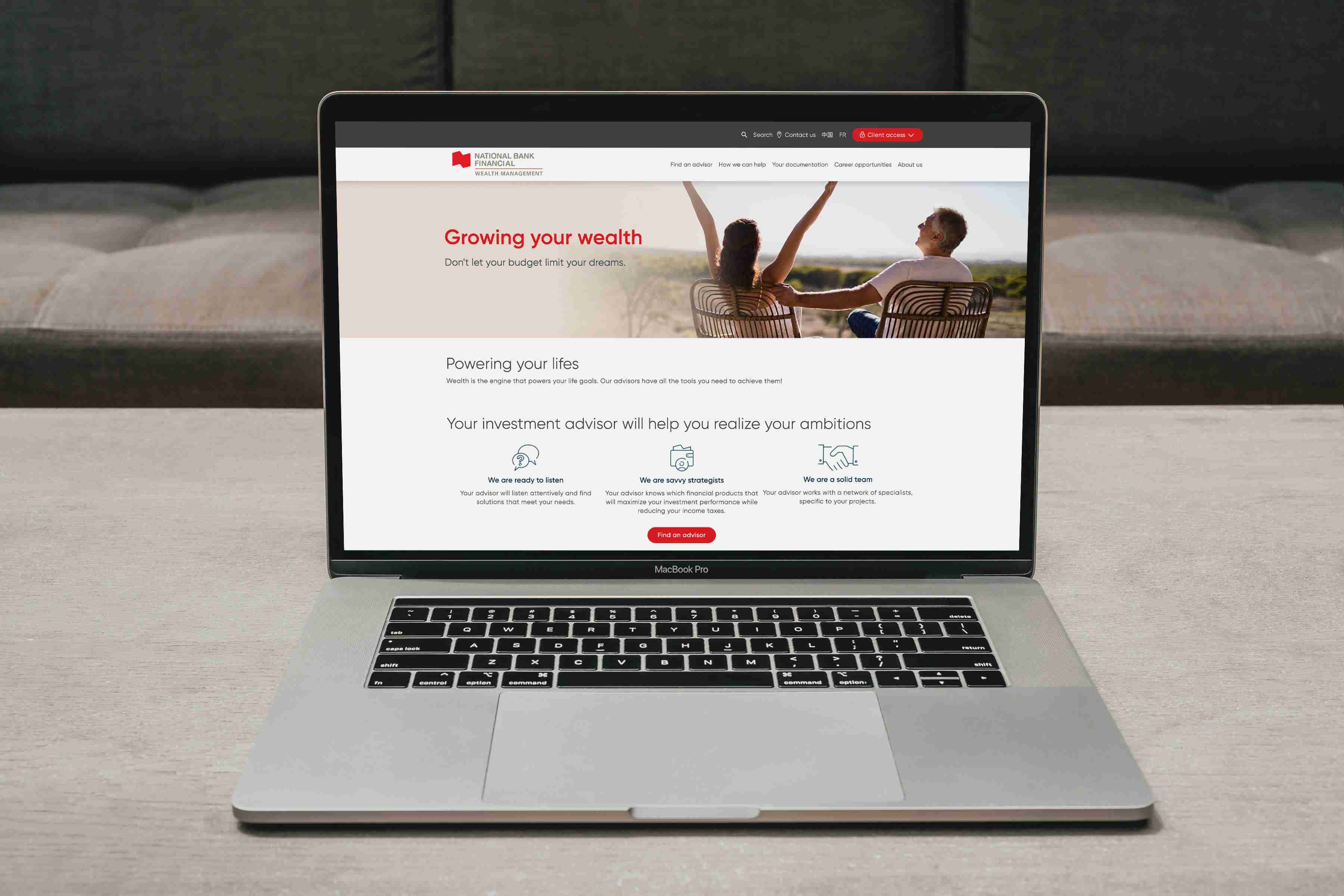
发票下载
企业可通过发票下载功能,可根据业务需要自行申请并下载本企业开具的和取得的增值税发票,本功能模块包含发票下载、发票查询等功能。
13.1发票下载
1、发票下载申请:
(1)点击“申请”按钮:

(2)点击“申请”按钮后,进入如下页面:

(3)根据本企业需求,填写完整信息如下:
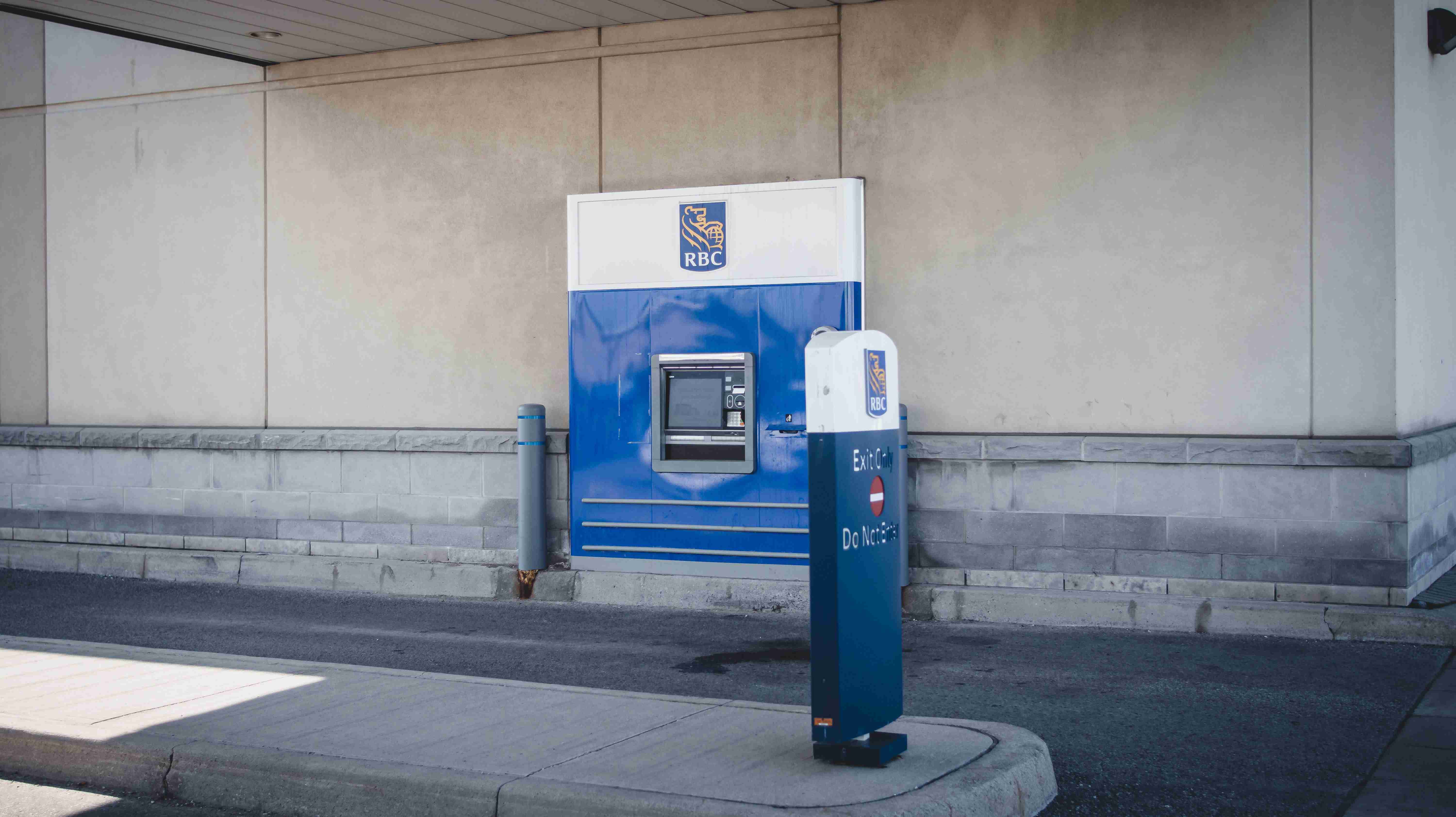
(4)点击提交后,提示如下:

2、下载申请查询
(1)根据需要填写申请日期、发票类型、进项或销项,点击“查询“按钮查询发票下载申请的处理进度,如下图所示:

(2)申请处理进度明细会详细显示所有符合条件的发票下载申请的处理状态:

(3)对已处理完成的申请点击“下载“按钮将出现该申请对应的可下载文件列表,页面显示如下:
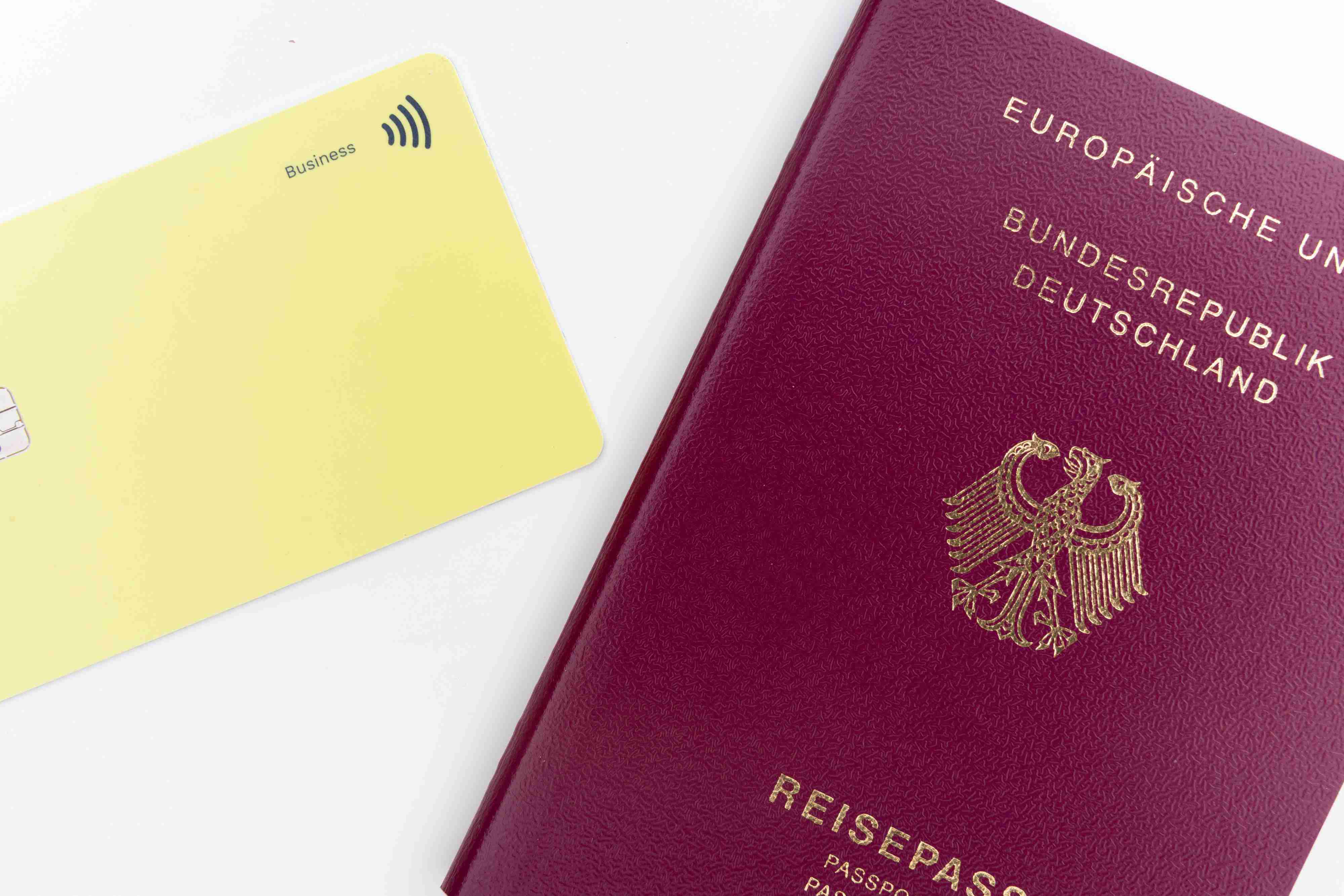
(4)点击可下载文件可对压缩文件进行下载,出现如下界面:

(5)文件可直接打开,或者另存为,下图为直接打开文件显示:

(6)需要输入提交文件请求时设置的解压密码,输入密码后,显示如下:

(7)点击确定,显示如下:
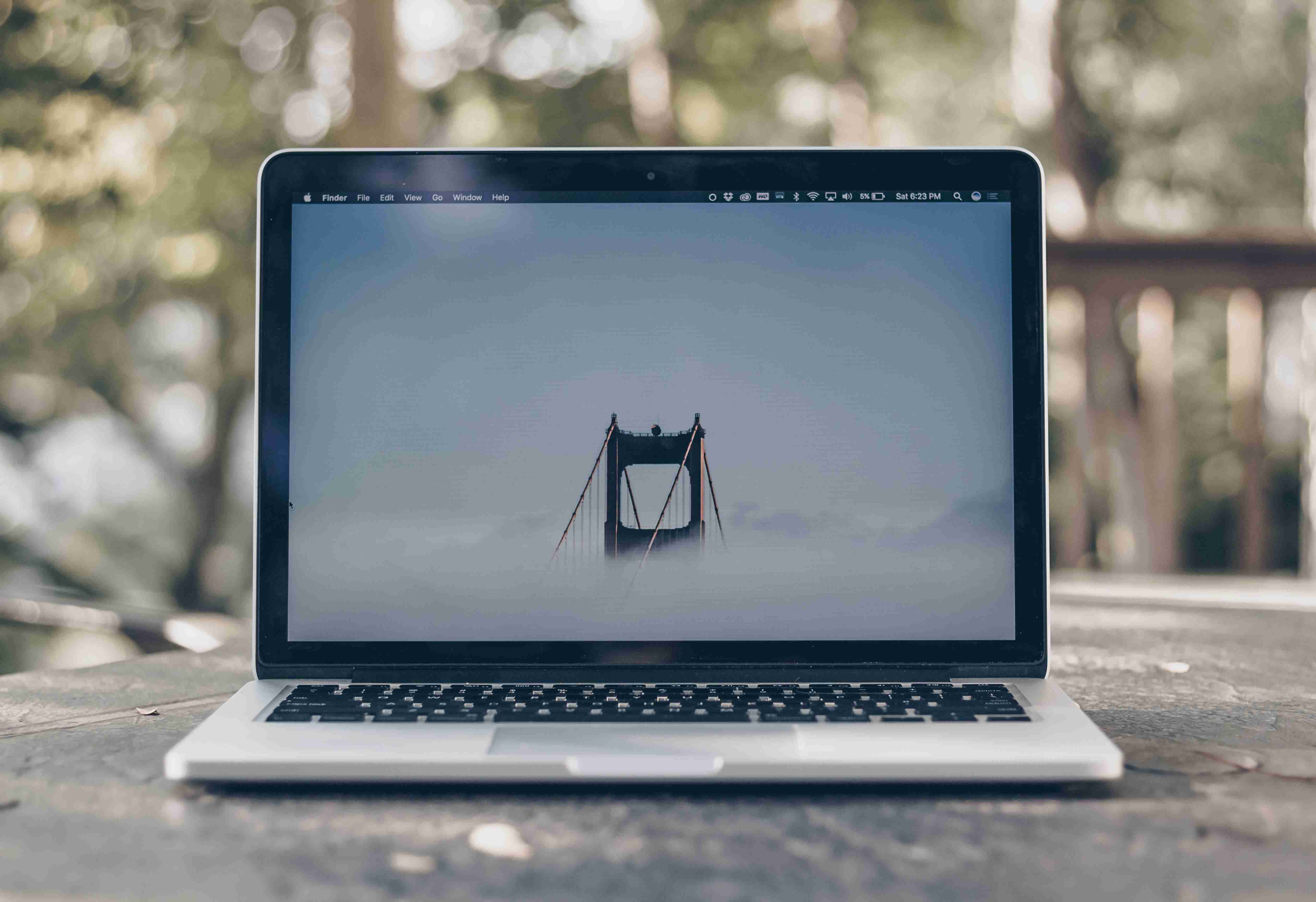
注:每份文件最大容量500条发票信息,超过500条信息,系统自动将文件进行分割。
(8)文件内容有2个sheet页,分别为:发票信息,货物信息。

*注:发票信息最大显示500条发票信息。
13.2发票查询
发票查询功能支持录入发票代码、发票号码、开票日期、等条件,实现单张发票查询全票面信息的功能。
1、点击页面“发票查询”切换到发票查询功能页面,如下图所示:

- 录入要查询的发票信息条件,点击“查询”按钮。
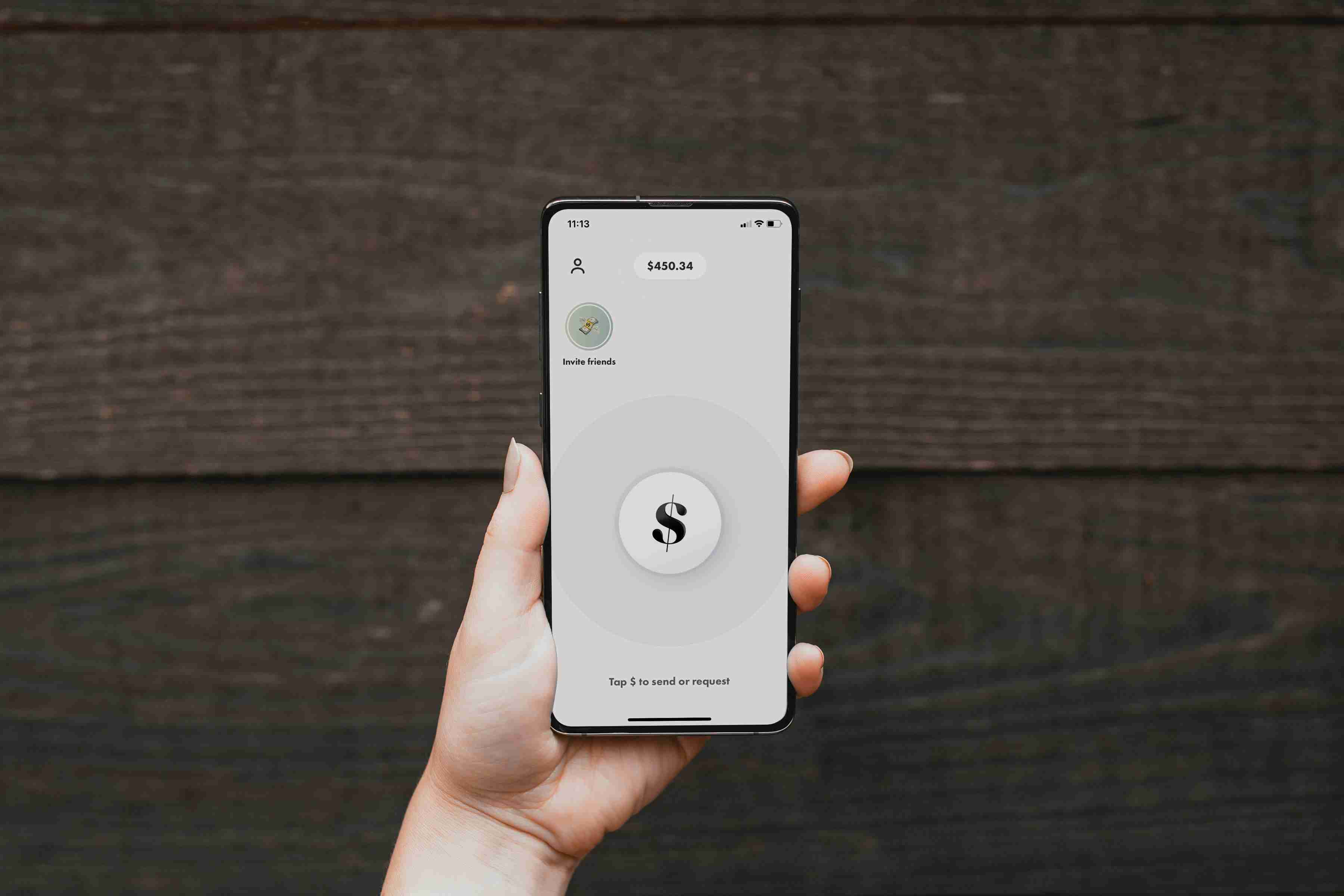
3、根据录入条件,查询到的发票信息显示如下图所示,点击页面主票面下方的“查看货物信息”,可以查看该发票对应的货物明细信息。

如果未查询到具体发票信息,提示如下图所示,请确认录入的发票信息是否准确:

4、货物信息显示如下图,可分页查看该发票对应的具体货物明细信息。


回退税款所属期
在企业符合回退税款所属期条件时,且企业需要回退税款所属期到上一期继续进行发票认证工作时,本平台支持回退税款所属期到上一属期的功能。
对于符合回退税款所属期条件时,在本平台首页出现“回退税款所属期”按钮,企业可点击“回退税款所属期”按钮,实现税款所属期的回退,回退后平台显示的当前税款所属期的月份转到上个月。
回退税款所属期具体条件如下:
(1)上一属期撤销申报或征期截止日第二天平台未接收到已申报结果切换税款所属期到下期的;
(2)平台从征管获取到的需要回退的税款所属期申报结果为“未申报”;
(3)回退税款所属期功能只在申报期内有效。
一、税款所属期回退操作流程如下所示:
- 点选“首页”,可以看到在工作台的当前税款所属期区域内,出现了“回退税款所属期”按钮(注意:只有企业符合回退条件时,“回退税款所属期”按钮才会出现)。

- 点击“回退税款所属期”按钮,进入回退税款所属期界面,如下图所示:

3、首先要检查“当前税款所属期”和“回退后税款所属期”是否正确。如下图:

确认无误后点击“提交申请”按钮,系统会要求用户再次输入证书密码验证用户身份,用户点击“确认”按钮提交。
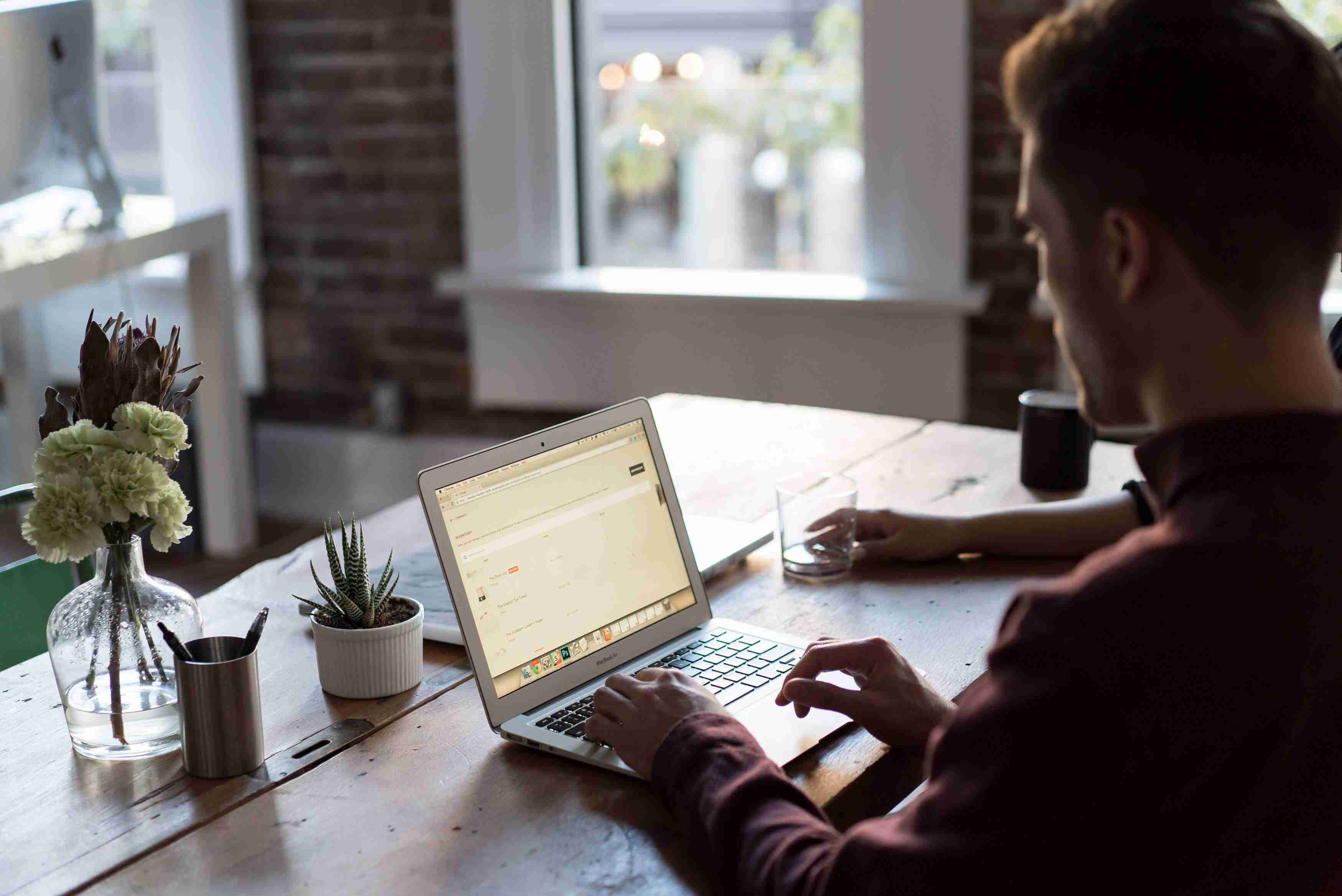
用户正确输入密码后,进入回退进程界面,系统会自动对申请进行校验和回退处理,如下图:

如果申请回退的企业不满足所有回退条件,系统显示回退失败,如下图:

如果申请回退的企业满足所有回退条件,可以正常回退,系统显示回退成功,如下图:

点击确定后,会自动退出系统,需要重新登录。
重新登录显示税款所属期已经回退到上一个月,表示回退操作已经成功。
二、注销勾选:
当纳税人在完成当期税款所属期申报后(例如当前月份为4月,当期税款所属期为3月),允许对下一税款所属期发票数据的确认(例如当前月份为4月,下一税款所属期为4月),实现下一税款所属期的注销申报功能:
1、进入首页,可看到注销勾选按钮的,即可进行注销勾选操作;

2、点击注销勾选后,如图所示;

3、点击提交申请后,系统再次提示谨慎操作;

4、点击确定后,如图所示;
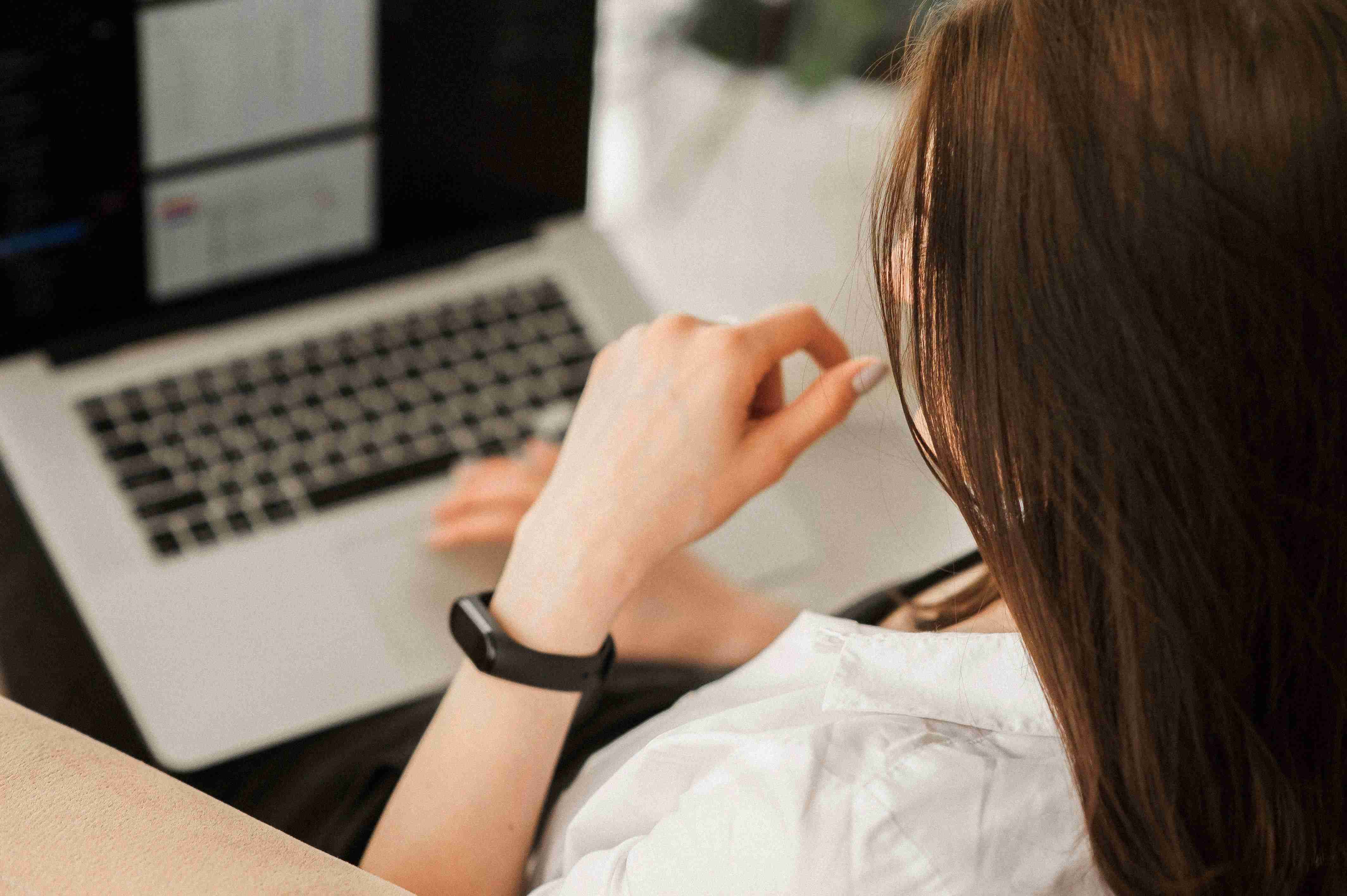
5、回到首页进行查看,注销勾选按钮已经无显示,注销勾选成功;

6、撤销注销勾选
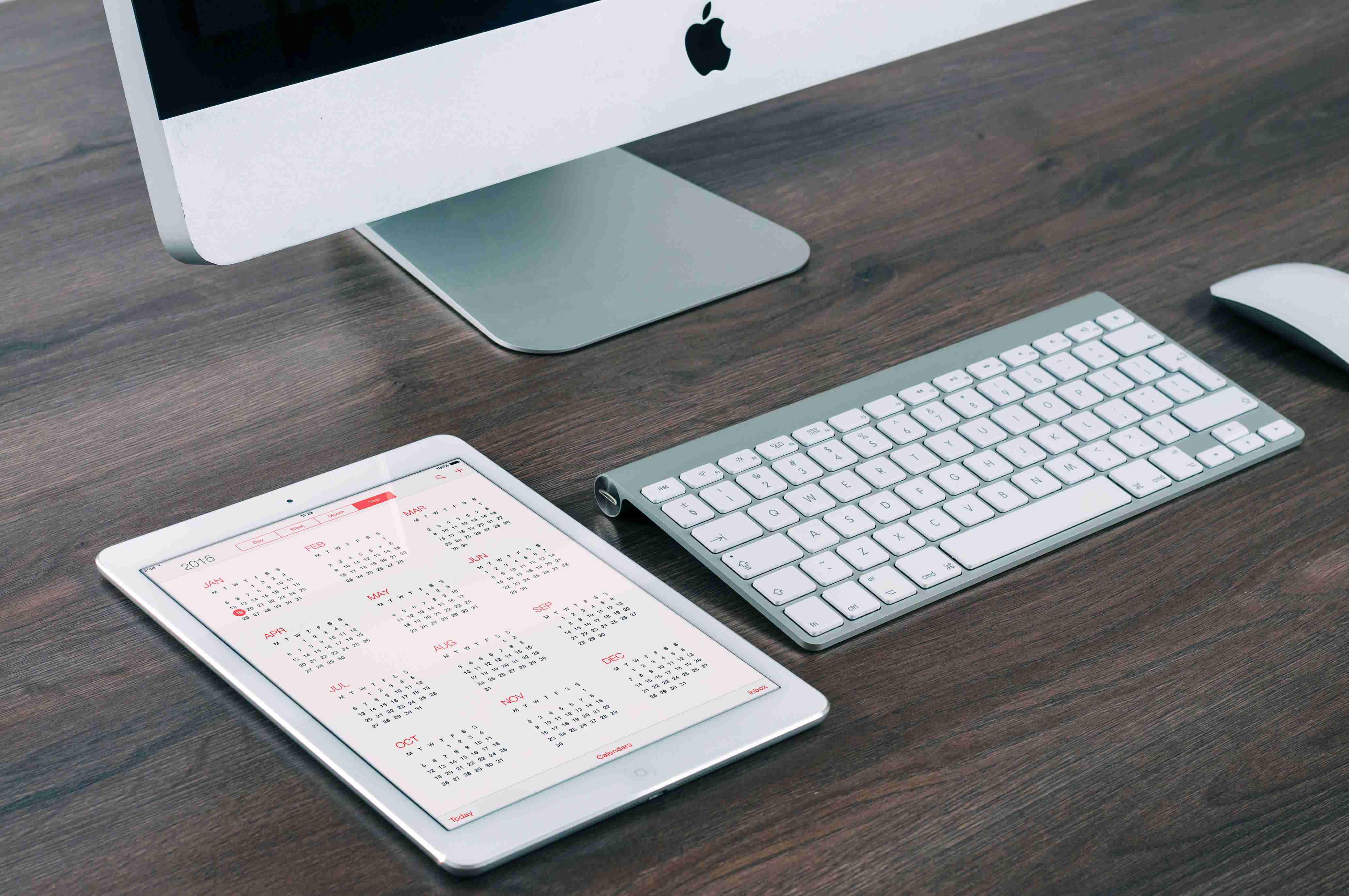
7、点击“撤销注销勾选”进入下图页面:

8、“提交申请”后,进入下图页面:

9、点击“确定”按钮,操作完成,提示如下:

10、撤销成功,跳转回首页,如下图:


档案信息维护
此功能模块可用来查看企业信息,以及进行后续的纳税服务优化和平台密码设置等操作。点击”档案信息维护”模块或平台右上角红色框中的纳税人名称,如下图所示:
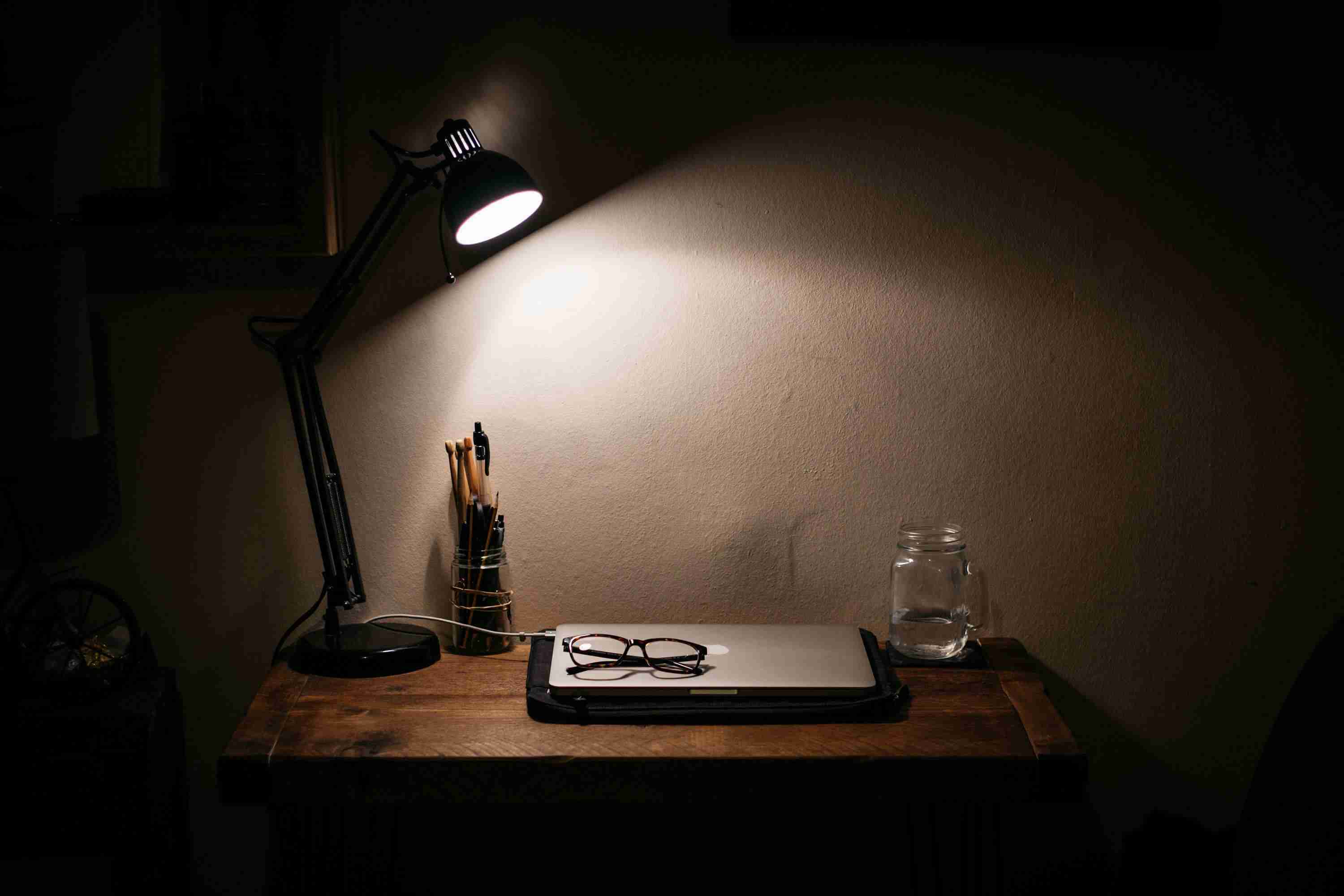
系统会跳转到档案信息维护页面,如下图所示:

如非首次登录或需要修改平台密码,将“平台密码修改”选择“是”(默认“否”),“是否启用”选择“是”,可对平台密码进行修改,如下图所示:

企业在修改平台密码后,点击“保存”按钮。系统提示保存成功,最后再点击一次“确定”按钮即可返回首页。
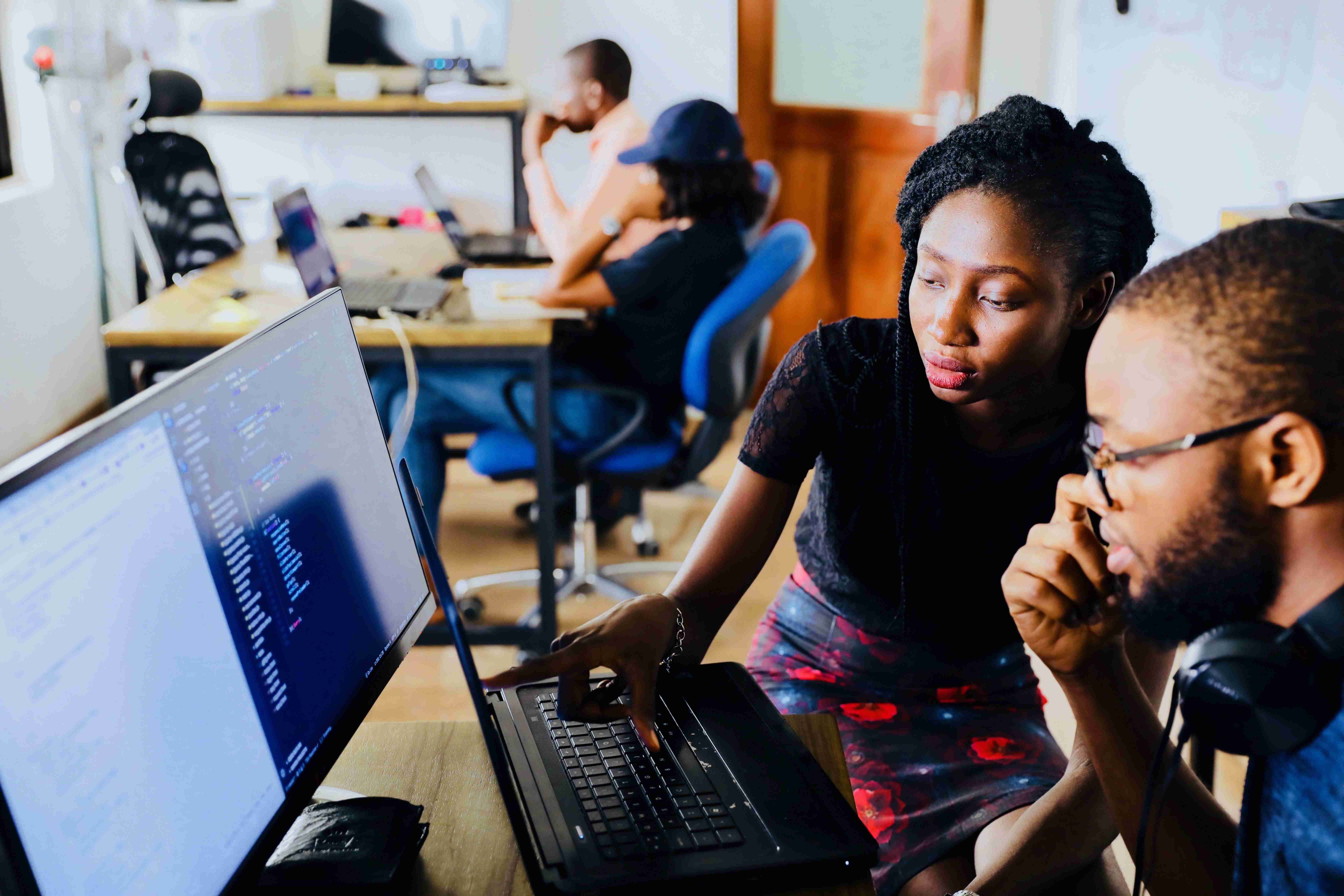
好了,不知不觉的又深夜了,就先写这么多吧,最后还是祝大家晚安!好梦!!办税不求任!!!
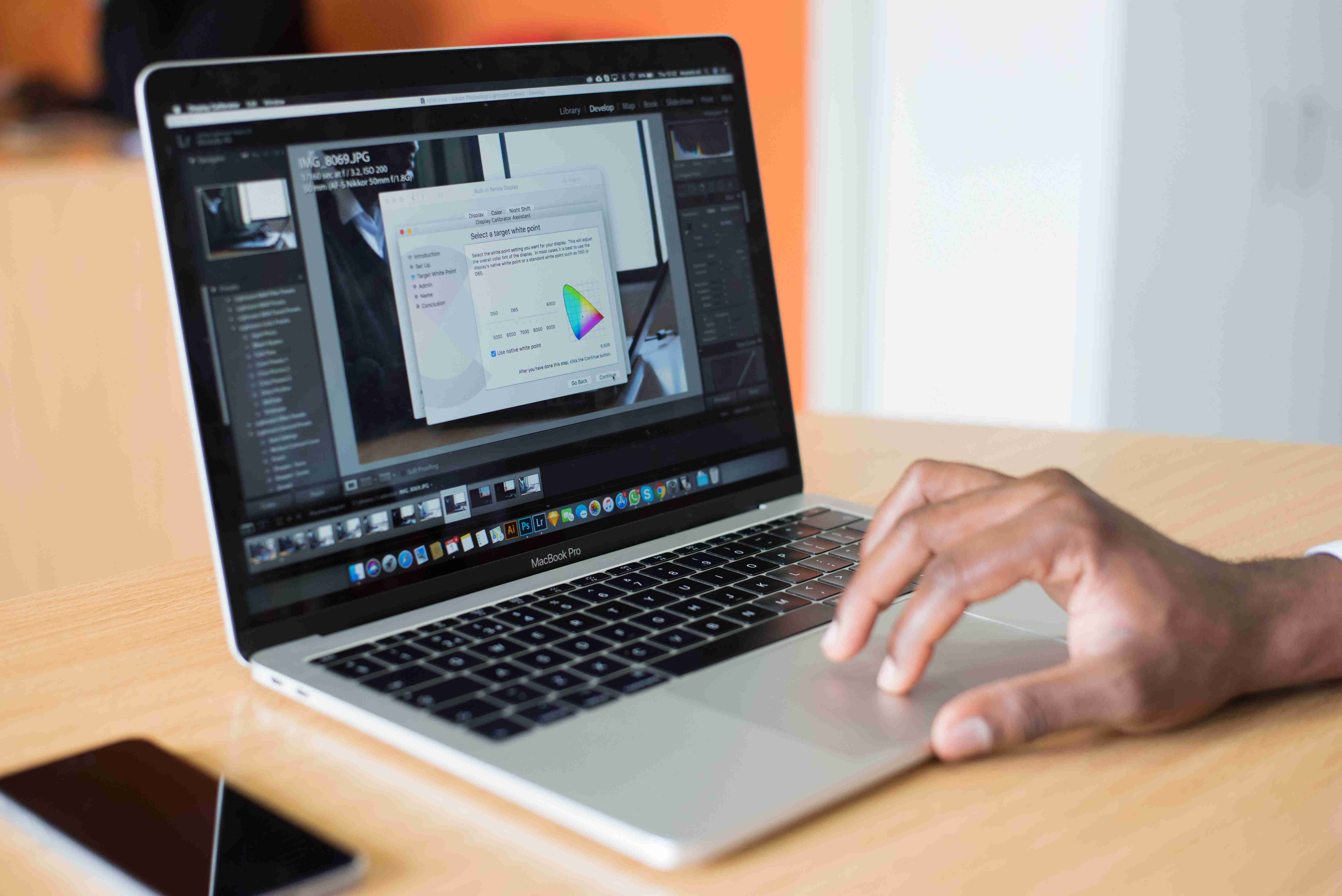
版权声明:本文内容由互联网用户自发贡献,该文观点仅代表作者本人。本站仅提供信息存储空间服务,不拥有所有权,不承担相关法律责任。如发现本站有涉嫌抄袭侵权/违法违规的内容, 请发送邮件至123456@qq.com 举报,一经查实,本站将立刻删除。

